반응형
아이폰4를 개통했으니 아이튠즈도 이용을 해야겠죠?^^
이용하기 위해선 당연히 계정이 있어야 하는데, 이때 신용카드 정보를 요구하거든요..
사실 저는 그냥 신용카드 정보 입력하고 계정을 만들었는데,
그랬더니 무료 어플을 받아도 1달러가 결제되었다는 문자가 계속 가서 귀찮더라구요..;;
근데 알고보니 신용카드 없어도 계정을 만들 수가 있더라는..ㅋㅋ
그래서 이번에는 신용카드없이 아이튠즈 계정 만드는 법을 포스팅 해보겠습니다..^^
제가 했던 과정대로 화면을 캡쳐했습니다.. 빨간색 네모에 주목하시면 됩니다..^^
1. 아이튠즈 다운받기
문제는 다운 속도가 느리더라구요..;;
속도가 훨씬 빠르니 포털사이트의 자료실을 이용하시는게 나을거 같아요..^^
2. 아이튠즈 실행
혹시 안보이면 왼쪽메뉴에서 iTunes Store를 누르시면 됩니다.
다른 나라의 아이튠즈에 접속하시고 싶으시면 태극기를 누른 후 나오는 해당국가의 국기를 누르시면 됩니다.
보통 미국, 일본 계정을 추가로 만드시더라구요..
3. 계정 만들기
우측 상단의 로그인을 눌러 계정을 만들어도 되지만, 그러면 무조건 신용카드 정보를 입력해야 합니다.
다음 과정처럼 하셔야 신용카드 정보를 입력하지 않아도 계정을 만들 수 있습니다!!
일단 아무거나 마우스를 올려놓으면 FREE라고 뜨는걸 클릭합니다.
계정이 없으니 새로운 계정 생성을 누르셔야겠죠?^^
이메일 주소가 바로 ID가 되구요..
비밀번호, ID 분실시 필요한 질문과 답, 생일 정보를 입력하고 계속을 누릅니다.
질문과 답은 영어로 입력하셔야 합니다
중요한건 비밀번호 입력시 대문자가 포함된 문자와 숫자 조합으로 8자 이상이 되어야합니다..
대문자 포함하라는 메시지를 계속 못봐서 고생했네요..-_-;;
위와 같은 방식으로 했다면 None이 뜹니다.
그냥 로그인을 누르고 계정을 만들려고 하면 저 None이 뜨지 않죠..;;
암튼 신용카드는 None으로 하고 주소를 입력하면 됩니다.
주소는 영어로 입력하셔야 합니다.
만약 신용카드를 등록하실 분들은 해외에서 사용 가능한 카드를 등록하셔야 합니다.
한국 계정은 비자, 마스터, 아메리칸익스프레스 카드를 등록하실 수 있습니다.
신용카드 정보를 입력했는데 거부되는 경우라면,
해외에서 사용 가능한 카드인지 우선 확인하시구요(체크카드는 대부분 안되는거 같네요..)
해외에서 사용 가능한데도 안되면 카드사에서 보안상 막아두는 경우가 있으므로,
해외사용이 가능하도록 풀어달라고 요청하시면 될 겁니다..^^
다 입력하시고 계속을 누르시면..
돌아가기를 누르면..
이제 어플을 받아 재미있게 아이폰을 즐기면 됩니다..^^
그동안 애플 제품이 없어서 아이튠즈를 첨 써봤는데.. 생각보다 어렵네요..
계정 만드실 분들께 조금이나마 도움이 되었으면 합니다..^^
?
반응형
'IT Life > iPhone 4' 카테고리의 다른 글
| 아이폰4S 개봉기 및 아이폰4와의 간단 비교기 (28) | 2011.11.12 |
|---|---|
| 잠도 못자고 아이폰4S 16G 1차수 예약했습니다..ㅜ.ㅜ (26) | 2011.11.04 |
| 아이튠즈로 아이폰에 음악넣는 방법(아이폰에 노래, mp3 넣기) (81) | 2011.06.15 |
| 아이폰4 화이트 개봉기 및 블랙과 간단비교기 (79) | 2011.05.11 |
| [아이폰 어플추천] 주변의 모든 소셜커머스 쿠폰을 한눈에! <올쿠폰(olcoupon)> (55) | 2011.03.25 |

















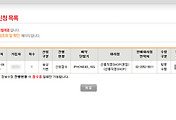


댓글